Start en chat i Microsoft Teams
Bemærk!: Nogle af de funktioner, der er beskrevet nedenfor, er tilgængelige som en del af det offentlige eksempelprogram og kan undergå yderligere ændringer, før de udgives offentligt. Skift til offentlig forhåndsvisning af Teams for at få adgang til denne og andre kommende funktioner.
Du starter chats mellem to personer og gruppechats på samme måde: ved at vælge Ny chat 
Start en chat mellem to personer
Når du har valgt Ny chat 
Hvis du vil åbne formateringsindstillinger, skal du vælge Formatér 
Når du er klar, skal du vælge Send 
Du kan også starte en chat mellem to personer fra nogens profilkort. Åbn den ved at vælge personens billede i en kanal eller ved hjælp af søgning.
Start en chat med dig selv
Du kan som standard se dit navn fastgjort til toppen af din chatliste. Brug denne plads til kladder, til at sende meddelelser og filer til dig selv eller til at lære chatfunktionerne lidt bedre at kende.
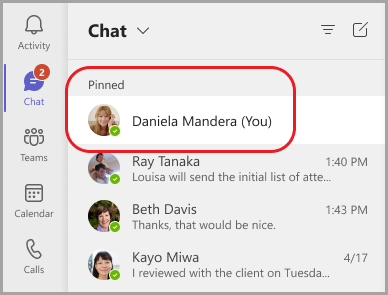
Hvis du frigør chatten og vil finde den igen, skal du vælge Ny chat 
Start og navngiv en gruppechat
Opret en gruppechat på samme måde, som du starter en en-til-en-chat.
-
Vælg Ny chat

-
Vælg pil ned yderst til højre i feltet Til , og skriv derefter et navn til chatten i feltet Gruppenavn .
-
Skriv navnene på de personer, du vil tilføje, i feltet Til .
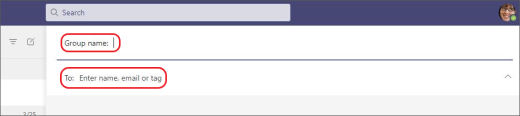
Dette starter en ny samtale. Alle, der har adgang til gruppechatten, kan sende meddelelser.
Du kan medtage op til 250 personer i en gruppechat.
Føj personer til samtalen
Hvis du vil medtage flere personer i en gruppesamtale, skal du vælge Tilføj personer 
Bemærk!: Du kan kun medtage chatoversigten, når du føjer en person til en eksisterende gruppechat, ikke en en-til-en.
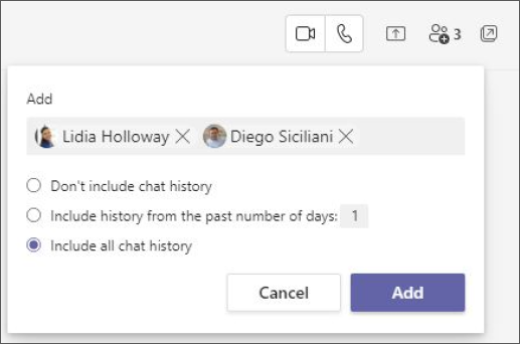
Teams gemmer hele chatoversigten helt tilbage til den første besked. Hvis nogen forlader gruppen, forbliver deres chatsvar i din chatoversigt.
Se, hvem der er med i en gruppechat
Hvis du vil se, hvem der er i en gruppechat, skal du vælge Vis og tilføj deltagere 
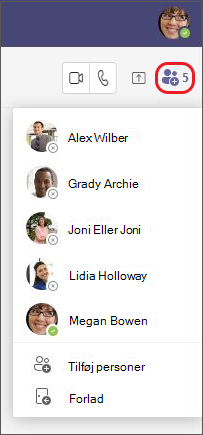
Vil du vide mere? Se De første ting, du bør vide om chatsamtaler og De første ting, du bør vide om gruppechats.
Du starter en-til-en- og gruppechats på samme måde: ved at trykke på Chat > Ny chat 
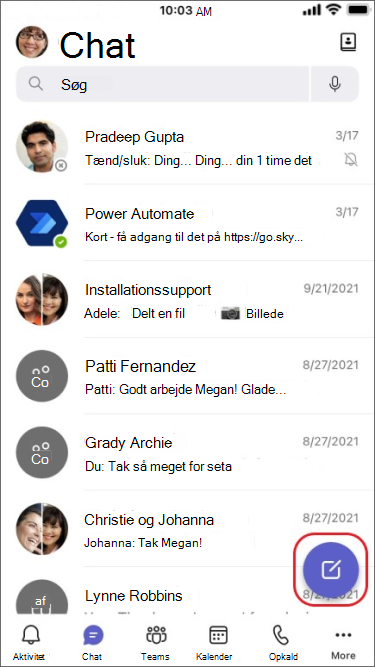
Start en chat mellem to personer
Når du har trykket på Ny chat 
-
Tryk på Flere beskedindstillinger

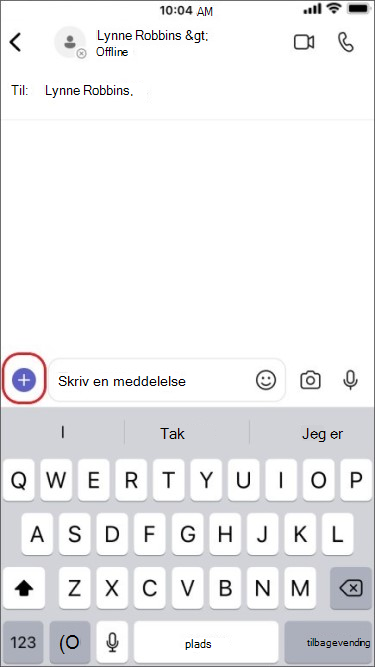
-
Tryk på Formatér

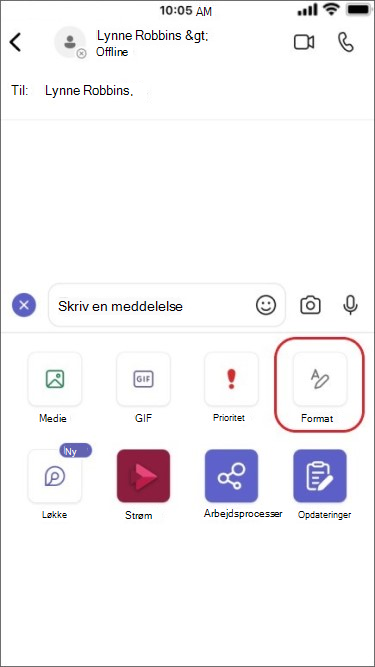
Skriv din besked, og når du er klar, skal du trykke på Send 
Start en chat med dig selv
Du kan som standard se dit navn fastgjort til toppen af din chatliste.
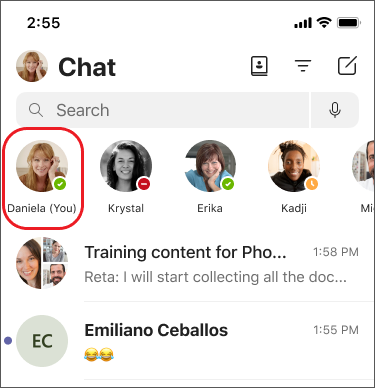
Du kan bruge denne plads til at sende meddelelser, filer og meget mere til dig selv i Teams. Hvis du frigør den og vil finde chatten igen, skal du blot trykke på Ny chat 
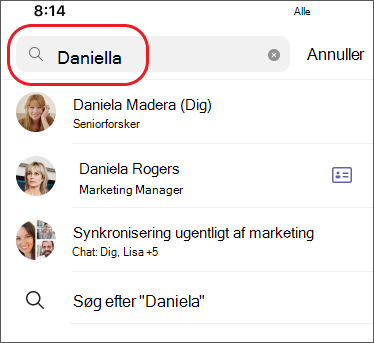
Start og navngiv en gruppechat
Opret en gruppechat på samme måde, som du starter en en-til-en-chat.
-
Tryk på Ny chat

-
Skriv og send din meddelelse.
-
Tryk på navnene på deltagerne øverst på skærmen.
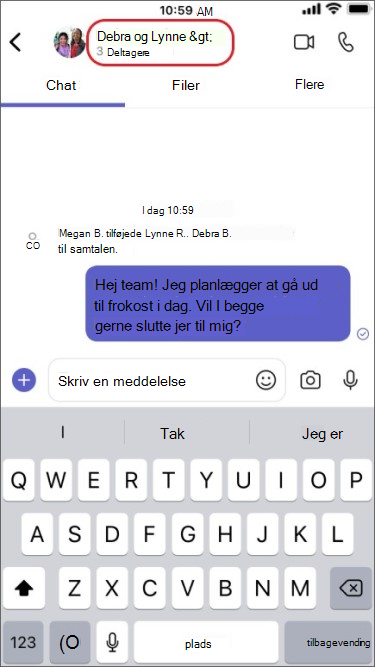
-
Tryk på Gruppechatnavn.
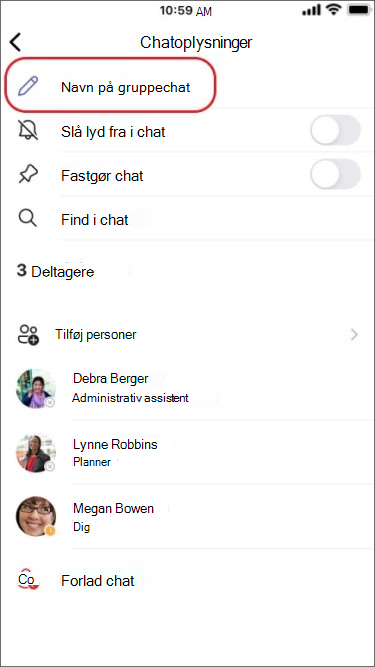
-
Skriv et gruppenavn, og tryk derefter på Gem.
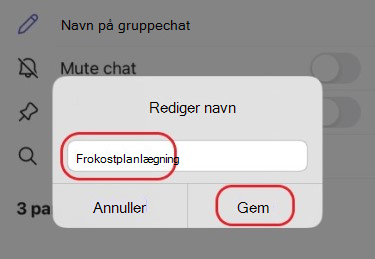
Alle, der har adgang til gruppechatten, kan sende meddelelser.
Føj personer til samtalen
Sådan giver du flere personer adgang til samtalen:
-
Tryk på navnene på deltagerne øverst på skærmen, og tryk derefter på Tilføj personer

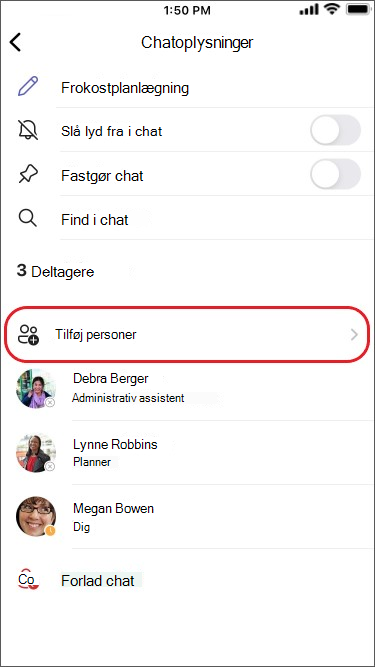
-
Skriv navnene på de personer, du gerne vil chatte med, vælg, hvor meget af chatoversigten du vil medtage, og tryk derefter på Udført.
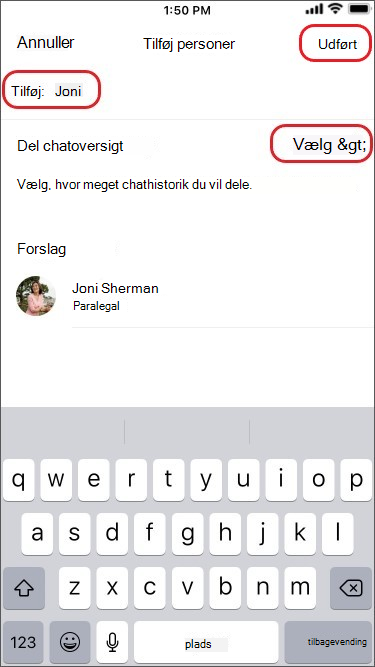
Bemærk!: Bemærk! Når du føjer en person til en gruppechat (ikke en en-til-en), kan du medtage chatoversigten.
Teams gemmer hele chatoversigten helt tilbage til den første besked. Hvis nogen forlader gruppen, forbliver deres chatsvar i din chatoversigt.
Se, hvem der er med i en gruppechat
Hvis du vil se, hvem der er i en gruppechat, skal du trykke på navnene på deltagerne øverst på skærmen, og så får du vist en liste over alles navne.











